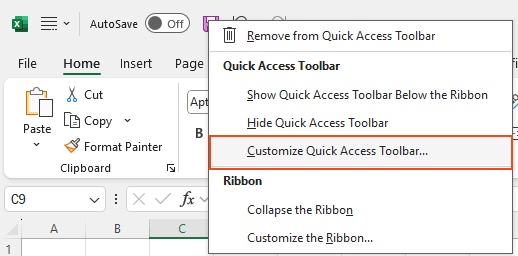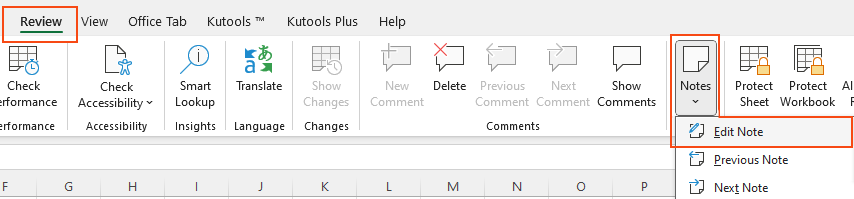Excel'de Yorum Kutularının (Notlar) Şeklini Nasıl Değiştirirsiniz?
Excel'in daha yeni sürümlerinde, klasik yorum özelliği iki tür açıklamaya evrilmiştir: iş parçacıklı yorumlar ve notlar. İş parçacıklı yorumlar etkileşimli tartışmalar için tasarlanmıştır ve şekil değişikliği desteklemez. Ancak notlar (önceden yorum olarak bilinir), hala şekil özelleştirmesine izin verir. Bu öğretici, Excel'deki notların şeklini değiştirmek için size adım adım yol gösterecektir.
- Şekil Değiştirme Komutu ile bir yorum/not kutusunun (not) şeklini değiştirme
- Kutools for Excel ile bir veya tüm yorum/not kutularının şeklini hızlıca değiştirme
Şekil Değiştirme Komutu ile bir yorum/not kutusunun şeklini değiştirme
Bu yöntem, Şekil Değiştirme komutunu Hızlı Erişim Araç Çubuğu'na (QAT) eklemeyi ve ardından bir yorumun şeklini değiştirmek için kullanmayı içerir.
Adım 1: Şekil Değiştirme komutunu Hızlı Erişim Araç Çubuğu'na (QAT) ekleme
- "QAT" üzerine sağ tıklayın ve "Hızlı Erişim Araç Çubuğunu Özelleştir" seçeneğine tıklayın.
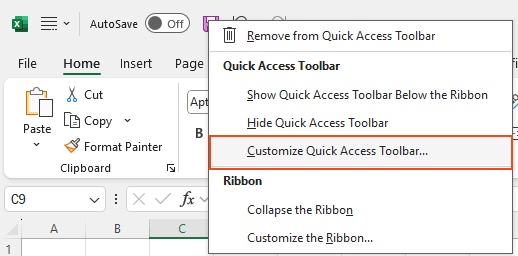
- "Excel Seçenekleri" iletişim kutusunda, "Komutları şuradan seç" açılır listesinden "Çizim Araçları | Biçim Sekmesi"ni seçin ve ardından komutlar listesinde "Şekil Değiştir" seçeneğine tıklayın, sonra "Ekle" düğmesine tıklayarak "Şekil Değiştir"i "Hızlı Erişim Araç Çubuğu"na ekleyin.

- Ardından "Tamam" düğmesine tıklayarak "Excel Seçenekleri" iletişim kutusunu kapatın.
Adım 2: Şekli değiştirme
- Değiştirmek istediğiniz notu içeren hücreye gidin.
- "Gözden Geçir" sekmesine gidin ve "Notlar" bölümünde, notu etkinleştirmek için "Notu Düzenle" seçeneğine tıklayın.
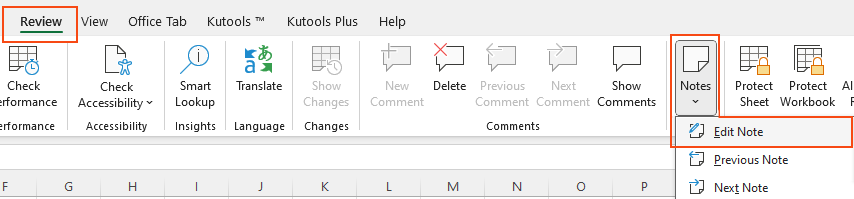
- Notun kenarlığına tıklayın. Küçük yeniden boyutlandırma tutamaçları veya noktaları görünecek, düzenlenebilir olduğunu gösterir. Ekran görüntüsüne bakın:

- Not seçiliyken, "Hızlı Erişim Araç Çubuğu"ndaki "Şekil Değiştir" düğmesine tıklayın. Açılan açılır menüden istediğiniz şekli seçin.

- Aynı zamanda, seçilen yorum kutusu da değiştirilmiş olacaktır.

- Yeni bir şekil seçtikten sonra, değişikliklerinizi onaylamak için notun dışına tıklayın.
Kutools for Excel ile bir veya tüm yorum/not kutularının şeklini hızlıca değiştirme
Kutools for Excel, özellikle not kutularının (önceden yorum olarak bilinen) şekillerini değiştirmek için tasarlanmış güçlü ve verimli bir özellik olan "Yorum Şeklini Değiştir" özelliğini sunar. Bu özellik, çok sayıda not içeren büyük veri setleriyle uğraşan kullanıcılar için özellikle değerlidir ve belgelerinde tutarlı ve profesyonel bir görünüm sağlamalarına olanak tanır.
Excel için Kutools - Excel için 300 adet temel araç içeren bir paket. Sürekli ücretsiz AI özellikleriyle çalışın! Hemen indirin!
Kutools for Excel'i yükledikten sonra, "Kutools" > "Daha Fazla" > "Not Şeklini Değiştir" seçeneğini seçin.
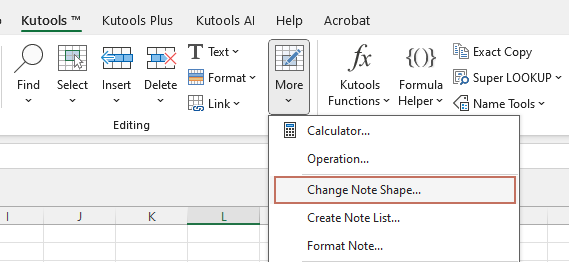
"Yorum Şeklini Değiştir" iletişim kutusu, geçerli çalışma kitabındaki tüm yorumları veya notları listeleyerek açılacaktır.
- Belirli bir yorumun veya notun şeklini değiştirmek için, yorumlar/notlar listesinden seçin, ardından "Şekil Seç" kutusundan yeni bir şekil seçin.
- Tüm yorumlara veya notlara aynı yeni şekli uygulamak için, listeden herhangi bir yorum seçin, istenen şekli seçin ve ardından "Tümüne Uygula" düğmesine tıklayın. Bu, tüm yorum veya not şekillerini seçilenle eşleşecek şekilde güncelleyecektir.

Kutools for Excel - Excel'i 300'den fazla temel araçla güçlendirin. Sürekli ücretsiz AI özelliklerinden yararlanın! Hemen Edinin
Sonuç olarak, Excel'deki not kutularının şeklini değiştirmek, elektronik tablolarınızın görsel çekiciliğini ve açıklığını artırabilir, önemli açıklamaları vurgulamayı kolaylaştırır ve bunları özel ihtiyaçlara göre uyarlar. Bu öğretici, hem yerleşik Şekil Değiştirme komutunu hem de Kutools for Excel'i kullanarak notların görünümünü değiştirmenizde size rehberlik etti. Tek bir notu ayarlarken veya bir belgedeki tüm notlara değişiklik uygularken, bu araçlar çalışma kitabınızı etkili bir şekilde özelleştirmek için size esneklik sağlar. Bu teknikleri ustalaştırarak, notlarınızın yalnızca işlevsel amaçlarını yerine getirmesini değil, aynı zamanda daha düzenli ve görsel olarak çekici bir Excel ortamına katkıda bulunmasını sağlayabilirsiniz.
İlgili makaleler:
- Hücrelerdeki tüm yorum biçimlerini değiştirme
- Tüm yorumların yazar adını değiştirme
- Tüm yorumları yeni bir çalışma sayfasına veya çalışma kitabına listeleme
- Yorumlar içindeki metinleri bulma ve değiştirme
- Excel'de tüm yorumları ve yorum göstergelerini gösterme veya gizleme
- Excel'de hücre içeriklerini yorumlara dönüştürme
- Excel'de yorumları hücre içeriklerine dönüştürme
- Yoruma resim veya görüntü ekleme
- Birden fazla hücreye hızlıca yorum ekleme
En İyi Ofis Verimlilik Araçları
Kutools for Excel ile Excel becerilerinizi güçlendirin ve benzersiz bir verimlilik deneyimi yaşayın. Kutools for Excel, üretkenliği artırmak ve zamandan tasarruf etmek için300'den fazla Gelişmiş Özellik sunuyor. İhtiyacınız olan özelliği almak için buraya tıklayın...
Office Tab, Ofis uygulamalarına sekmeli arayüz kazandırır ve işinizi çok daha kolaylaştırır.
- Word, Excel, PowerPoint'te sekmeli düzenleme ve okuma işlevini etkinleştirin.
- Yeni pencereler yerine aynı pencerede yeni sekmelerde birden fazla belge açıp oluşturun.
- Verimliliğinizi %50 artırır ve her gün yüzlerce mouse tıklaması azaltır!
Tüm Kutools eklentileri. Tek kurulum
Kutools for Office paketi, Excel, Word, Outlook & PowerPoint için eklentileri ve Office Tab Pro'yu bir araya getirir; Office uygulamalarında çalışan ekipler için ideal bir çözümdür.
- Hepsi bir arada paket — Excel, Word, Outlook & PowerPoint eklentileri + Office Tab Pro
- Tek kurulum, tek lisans — dakikalar içinde kurulun (MSI hazır)
- Birlikte daha verimli — Ofis uygulamalarında hızlı üretkenlik
- 30 günlük tam özellikli deneme — kayıt yok, kredi kartı yok
- En iyi değer — tek tek eklenti almak yerine tasarruf edin